Загрузить маску в Инстаграм через Фейсбук пользователь сможет через Spark AR. Это отдельная платформа и программа, необходимая для создания масок в социальные сети.
Создание маски для Сторис в Инстаграм
В социальной сети есть отдельный раздел Stories, куда пользователи могут добавлять короткие видеозаписи, фотографии. Чтобы сделать контент интереснее, была добавлена функция «Маски». С её помощью можно изменять окружающее пространство, внешность, добавлять новые предметы. Изначально, были доступны только официальные, которые загружены от разработчиков Facebook.
Сейчас появился доступ к работе с AR Studio и загрузкой личных материалов. Например, если автор создал анимационную или с геймификацией и хочет поделиться ей с общественностью. Но чтобы сделать линзу общедоступной, нужно перейти к Spark Hub и отправить на рассмотрение.
Этапы создания маски для Инстаграма и Фейсбука:
- Загрузка программного обеспечения на компьютер.
- Тестирование на смартфоне.
- Загрузка материала в Facebook для проверки.
- Запуск в социальной сети.
Через Facebook можно размещать материалы в Instagram. При выборе площадки указывают другое название и добавляют соответствующее описание.
Техническое обеспечение для AR-эффектов
Чтобы воспользоваться Studio AR, пользователю нужно скачать программу и обладать компьютером, который будет соответствовать техническим требованиями:
- операционная система: Windows 10 (64) или Mac14+;
- объем оперативной памяти: от 4 Гб;
- видеокарта: Intel HD Graphics 4000, AMD Radeon HD 6450;
- процессор: отIntel Core i3 2.5Ghz.
Мобильное устройство также должно поддерживать минимум 4 Гб оперативной памяти, чтобы прогрузить предпросмотр.
Что необходимо для создания маски:
- официальная программа Spark AR;
- установленный Photoshop;
- набор моделей по ссылке.
Набор заготовок зачастую идет вместе со сборкой программы. Поэтому после установки пользователь сможет отыскать нужные элементы в папках.
Чтобы создать маску, нужно:
Много времени провожу в социальных сетях, любимчик — Instagram Привет, я автор сайта driver-id.ru, если вы не нашли своего ответа, или у вас есть вопросы, то напишите мне, я постараюсь ответить вам максимально быстро и решить вашу проблему. Список самых интересных моих статей:
- Все о заработке в Фейсбуке.
- Запрещенный контент.
- Список всех платных функций.
- Как скрыть свою страницу.
- Почему добавляются незнакомцы.
- Налогообложение Facebook.
- Открыть сайт Spark AR – перейти в раздел: «Скачать».
- Получить файл на компьютер – запустить.
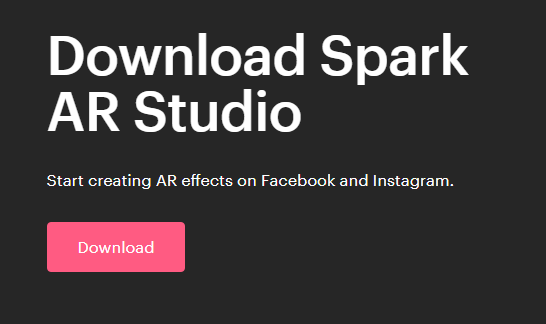
- Установить приложение – перейти к Photoshop.
- Открыть заготовку – добавить еще один слой.
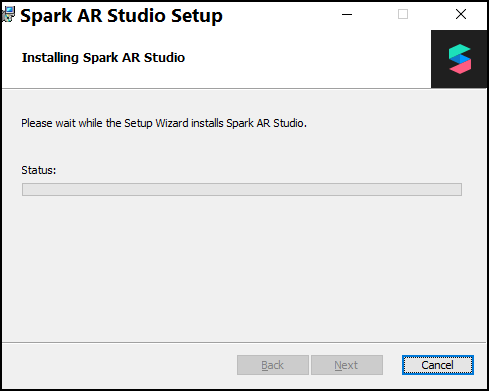
- Переместить элементы для маски – скрыть слой с заготовкой.
- Сохранить все в формате PNG.
В Spark AR есть несколько отдельных окон. Главное – предпросмотр, где пользователь может повернуть модель, посмотреть под разным углом.
Добавить маску в программу:
- Открыть боковое окно Scene – Add – Face Mesh.
- Material в правом окне – слева снизу появится подпись Assets.
- Выделить Materials – справа появится список действий, которые можно выполнить с маской: разгладить, сделать четче.
- Навести на Texture – New.
- Выбрать сохраненный PNG-файл.
Далее, действия нужно выполнять с помощью мобильной версии. Доступен первый просмотр перед тем, как загрузить на сайт.
Протестировать маску через приложение
Следующий шаг, чтобы загрузить маску – её нужно проверить через мобильное приложение.
Play Market: https://play.google.com/store/apps/details?id=com.facebook.arstudio.player&hl=ru AppStore: https://apps.apple.com/ru/app/spark-ar-player/id1231451896
Этот этап необходим, чтобы проверить работу на разных устройствах и как будет отображаться на пользователях:
- Подключить смартфон к компьютеру.
- Нажать в Spark AR «Test On Device» подождать, пока программа выгрузит приложение.
- Сохранить и перейти в Spark Hub.
Далее, автору нужно на сайте выбрать: «Загрузить эффект» и следовать инструкциями. Помимо компьютерной и мобильной версии, нужно пройти модерацию.
Есть требования к мобильным устройствам, на которые будет установлено приложение:
- оперативная память от 4 Гб;
- наличие свободного пространства во внутреннем хранилище – от 2 Гб;
- стабильное подключение к интернету.
Должен быть уже авторизованный и зарегистрированный профиль в Facebook, чтобы загрузить маску и отправить на модерацию. Подключившись к AR Spark, пользователи вводят логин и пароль от профиля в социальной сети.
Подключение Facebook и модерация
После того, как линза была создана и протестирована, владелец профиля должен отправить её на утверждение. Через сайт Spark AR доступно размещение и выбор площадки, где появится маска. Например, в Инстаграме и Фейсбуке или в одном из выбранных сайтов.
Как опубликовать:
- Зайти на страницу Spark Hub.
- Авторизоваться в Инстаграме – нажать сбоку: «Эффекты».
- Загрузить – выбрать площадку размещения, добавить категории и название.
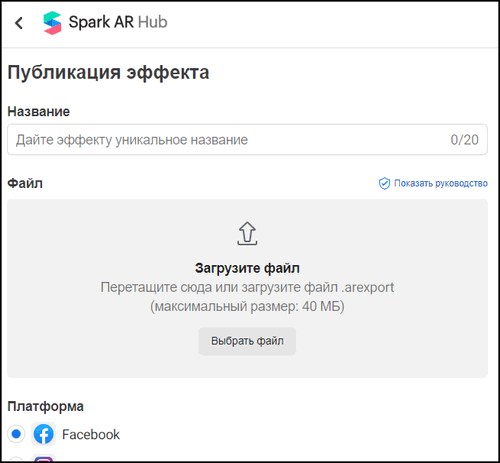
- Добавить демонстративное видео или фотографию – Дата публикации: как можно скорее или указать дату и время.
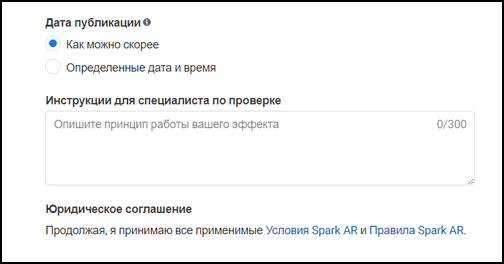
- Протестировать на устройстве – Сохранить.
Владелец профиля может настроить, когда именно появится его разработка в социальной сети и подписчики смогут ей воспользоваться. Указав определенную дату и число – линза будет запущена именно в этот период. Это подойдет для конкурсов, мероприятий и различных событий.
Если выбрать: «Как можно скорее» для первого раза заявка будет отправлена на модерацию. В разделе: «Описание вашего эффекта», нужно подробно описать, какие действия смогут выполнять пользователи и для чего предназначена маска.
Почему линза не прошла проверку
Если автор допустил какие-либо ошибки в описании и заполнении информации, нарушил правила – маска будет отклонена.
Причины, почему линза может не появиться:
- добавлена реклама или значок копирайта;
- политическая тема, призывы к насилию;
- маски, которые полностью меняют лицо пользователя;
- на которых размещены посторонние люди;
- запрещенные товары, холодное оружие;
- с текстом. Линзы с подписями реже, чем другие проходят модерацию;
- дискриминация;
- логотипы.
Социальная сеть редко пропускает линзы, где есть какие-либо надписи. Если при создании была добавлена надпись – нужно указать об этом в описании.
Использовать символику Инстаграма или Фейсбука в линзах запрещено. Также, как и указывать ссылки на внешние ресурсы, добавлять информацию о создателе. В Instagram, чтобы найти интересный эффект, пользователи должны перейти в каталог или подписаться на автора. Ссылка указана автоматически, поэтому добавлять дополнительные элементы – не желательно.
Маски для Stories в Фейсбуке
Добавляя маску в Фейсбук, нужно отметить эту социальную сеть, вместо Инстаграма. Тогда система покажет предварительный просмотр именно для Facebook. В отличие от другой площадки, здесь поиск масок осуществляется по подписке: пользователю нужно либо попробовать эффект из чужих Сторис, либо отправить запрос на взаимную дружбу.
Также усилены ограничения: запрещены любые эффекты, которые меняют тип лица, корректируют. Например, маски с увеличением губ или глаз. Они считаются «ментально травматическими и вызывают низкую самооценку».
Как просматривать маски в Фейсбуке:
- Зайти с мобильной версии.
- Перейти в раздел: «Истории» снизу: «Маски».
- Выбрать подходящий эффект – сделать видео или фотографию.
Маски можно выбирать из тех, которые пользователь добавил в свой аккаунт или были загружены официальными разработчиками. В основном, список обновляется к праздникам или мероприятиям.








